Anleitung Bilder verkleinern
Diese Anleitung zeigt, wie man mit einem Klick ein Bilder oder mehre Bilder verkleinern kann. Es können Bilder im JPEG (JPG), BMP, GIF, PNG oder auch HD Fotos verkleinert werden.
Das verkleinerte Bild wird im JPEG-Foramt gespeichert und es kann flexibel die Größe angegeben werden.
Software zum Bilder verkleinern installieren + konfigurieren
Zu Beginn laden Sie bitte das kostenlose Programm Fast Image Resizer für Windows herunter. Mit ein paar Klicks ist das Programm zum Bilder verkleinern installiert. Starten Sie das Programm über das Startmenü und gehen Sie auf „Options“.

Die Konfiguration von Fast Image Resizer ist fast selbsterklärend. Sie können eigentlich alle Grundeinstellungen übernehmen.
Bzgl. „Destination“ gebe ich den Tipp den Desktop unter „Fixed folder“ (festgelegter Ordner) einzutragen um die verkleinerten Fotos immer auf dem Desktop zu speichern.
Oder Sie lassen das Programm die Bilder im jeweiligen Bilder-Ordner einen Unterordner anlegen (siehe „Subfolder“).
Wenn Sie die Einstellung „Same folder“ nutzen, werden die verkleinerten Bilder im selben Ordner abgelegt in dem die Originalbilder liegen nur mit „_800x600“ im Namen je nach eingestellter Verkleinerung (der Name ist unter „Output filename“ ändern.
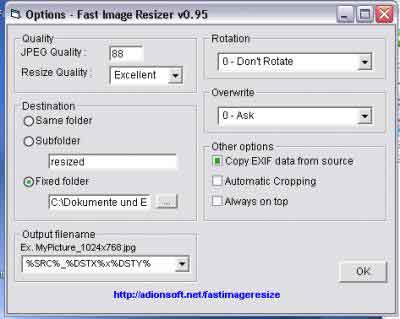
Nutzung der Software Fast Image Resizer zum Bilder verkleinern
Grundsätzlich können Sie
- einzelne Bider,
- mehre Bilder oder
- einen Ordner mit Bildern verkleinern.
Sie können das Programm zum Bilder verkleinern über das Kontextmenü und „Senden an“ aufrufen
oder das Programm-Fenster per Verknüpfung oder Startmenü starten und Bilder per Drag & Drop hineinziehen.
Der Vorteil am kleinen Fenster und der Drag & Drop-Methode ist die flexible Einstellung der Auflösung.

Nach der Verkleinerung bekommen Sie eine Zusammenfassung wie lange der Vorgang gedauert hat.
weiterer Artikel zum Thema Bilder verkleinern
